(Excel) mise en forme conditionnelle basée sur la valeur de la cellule adjacente
J'essaie d'appliquer le formatage conditionnel dans Excel sur une plage de cellules, en fonction de la valeur de la cellule adjacente, pour obtenir quelque chose comme ceci:
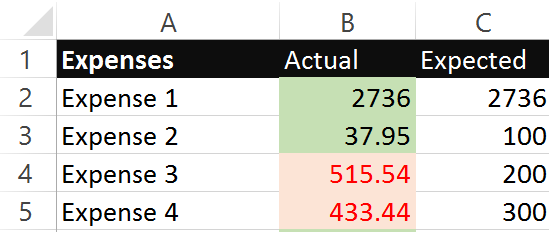
Le but est de mettre en surbrillance les valeurs dans la colonne B (dépenses réelles) rouge si la valeur est supérieure à sa valeur adjacente dans la colonne C (dépenses prévues). J'ai suivi un certain nombre de tutoriels qui ont dit d'appliquer la mise en forme conditionnelle en sélectionnant Mise en forme conditionnelle > nouvelles règles>utiliser une formule pour déterminer les cellules à Format puis en appliquant une règle = $ B4> $ C4 qui formaterait la cellule' réelle ' en rouge si elle était supérieure à la cellule 'attendue'. Cela fonctionne très bien pour une cellule, mais pas si bien quand j'essaie de l'appliquer à une gamme de cellules. J'ai utilisé le peintre de format ainsi que l'édition de la règle à appliquer sur une gamme de cellules (c'est-à-dire $b$2:$B$5) comme indiqué ci-dessous, mais il ne BASE Le formatage que sur la formule initiale (si B4 est supérieur à C4) et tout devient indésirable rouge.
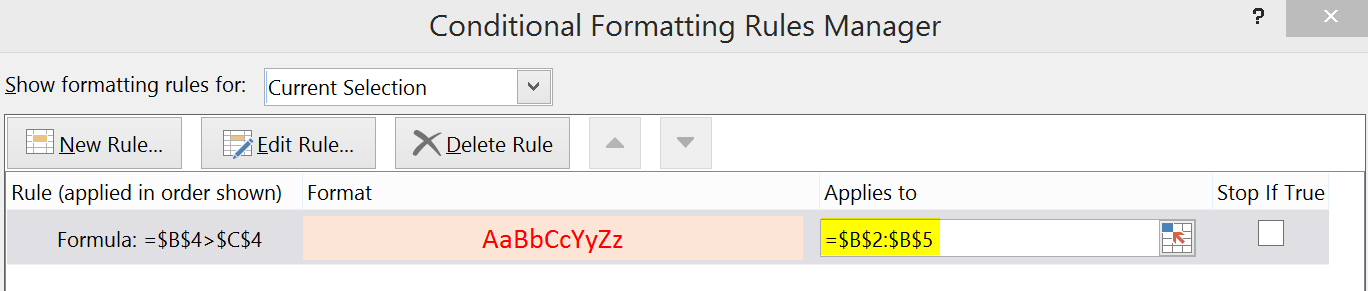
Je plutôt ne pas faire des règles individuelles pour chaque ligne. Est-il un moyen de les consolider en une seule règle?
1 réponses
Vous devez retirer les signes $ avant les numéros de ligne dans la formule....et le numéro de ligne utilisé dans la formule doit correspondre à la Première Ligne de données, donc si vous l'appliquez à la plage ("s'applique à") $B$2:$B$5 il doit s'agir de cette formule
=$B2>$C2
En utilisant cette version "relative" plutôt que votre version "absolue", Excel ajuste (implicitement) la formule pour chaque ligne de la plage, comme si vous copiez la formule vers le bas